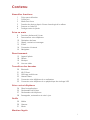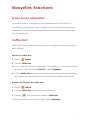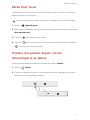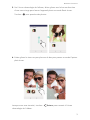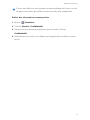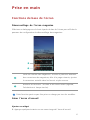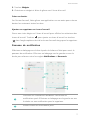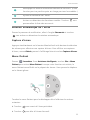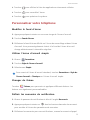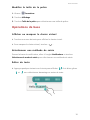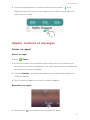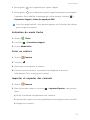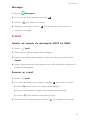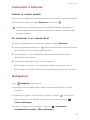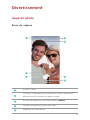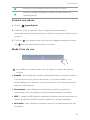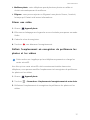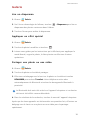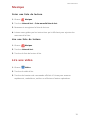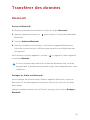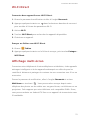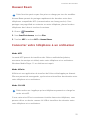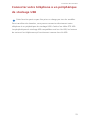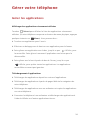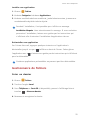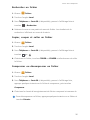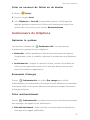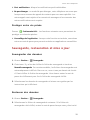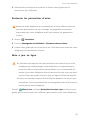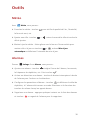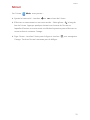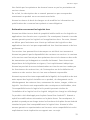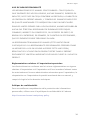Huawei G7 Le manuel du propriétaire
- Catégorie
- Les smartphones
- Taper
- Le manuel du propriétaire
Ce manuel convient également à

G7
Guide de l'utilisateur

i
Contenu
Nouvelles fonctions
1 À lire avant utilisation
1 Coffre-fort
2 Mode Post focus
2 Prendre des photos depuis l'écran chronologie d'un album
4 Scanner un code QR
4 Protéger votre vie privée
Prise en main
6 Fonctions de base de l'écran
9 Personnaliser votre téléphone
10 Opérations de base
11 Appels, contacts et messages
13 E-mail
14 Connexion à Internet
14 Navigateur
Divertissement
15 Appareil photo
18 Galerie
19 Musique
19 Lire une vidéo
Transférer des données
20 Bluetooth
21 Wi-Fi Direct
21 Affichage multi-écran
22 Huawei Beam
22 Connecter votre téléphone à un ordinateur
23 Connecter votre téléphone à un périphérique de stockage USB
Gérer votre téléphone
24 Gérer les applications
25 Gestionnaire de fichiers
27 Gestionnaire de téléphone
28 Sauvegarde, restauration et mise à jour
Outils
30 Météo
30 Alarmes
31 Miroir
Mention légale

1
Nouvelles fonctions
À lire avant utilisation
Le présent guide ne s'applique qu'aux téléphones exécutant EMUI 3.0.
Les fonctions mentionnées dans ce guide sont fournies à titre de référence
uniquement. Certaines fonctions peuvent ne pas être prises en charge par
tous les téléphones.
Coffre-fort
Chiffrez des fichiers importants et privés pour empêcher d'autres personnes
de les afficher.
Activer le coffre-fort
1.
Ouvrez
Fichiers
.
2.
Touchez
Coffre-fort
.
3.
Si une carte microSD est insérée dans votre téléphone, vous pouvez choisir
de créer le coffre-fort dans
Carte SD
ou dans
Téléphone
.
4.
Activez
Coffre-fort
et laissez-vous guider par les instructions qui s'affichent
pour définir un mot de passe et une réponse à une question de sécurité.
Ajouter des fichiers au coffre-fort
1.
Ouvrez
Fichiers
.
2.
Touchez
Coffre-fort
et entrez votre mot de passe.
3.
Touchez . Puis ajoutez des fichiers à
Coffre-fort
.
Vous pouvez afficher les fichiers chiffrés dans
Coffre-fort
.

Nouvelles fonctions
2
Mode Post focus
Le mode Post-focus vous permet de modifier la mise au point d'une photo
après que celle-ci a été prise.
Cette fonction peut ne pas être prise en charge par tous les modèles.
1.
Ouvrez
Appareil photo
.
2.
Effectuez un balayage vers la gauche ou vers la droite pour passer en mode
Mise au point univ.
.
3.
Touchez pour prendre une photo.
4.
Touchez pour trouver la photo que vous venez de prendre et touchez
pour ajuster la mise au point.
Prendre des photos depuis l'écran
chronologie d'un album
Vous pouvez prendre des photos directement depuis
Galerie
.
1.
Ouvrez
Galerie
.
2.
Touchez le bouton en bas de l'écran permettant de changer de vue pour
passer en vue chronologie d'album.

3
Nouvelles fonctions
3.
Sur l'écran chronologie de l'album, faites glisser vers le bas en direction
d'une zone vierge pour lancer l'appareil photo en mode Demi-écran.
Touchez
pour prendre des photos.
4.
Faites glisser le viseur un peu plus vers le bas pour passer en mode Capture
plein écran.
Lorsque vous avez terminé, touchez
Retour
pour revenir à l'écran
chronologie de l'album.
15/05/2014
15/05
15/05
15/05/2014
15/05/2014
15/05

Nouvelles fonctions
4
Scanner un code QR
Scanner un code QR à l'aide de la Galerie
1.
Ouvrez
Galerie
.
2.
Choisissez une photo de code QR.
Galerie
va automatiquement scanner le
code QR.
3.
Touchez
Afficher les détails
pour voir les détails du code QR.
Scanner un code QR à l'aide de l'appareil photo
1.
Ouvrez
Appareil photo
.
2.
Cadrez le code QR avec l'appareil photo.
Appareil photo
va
automatiquement scanner le code QR.
3.
Touchez
Afficher les détails
pour voir les détails du code QR.
Protéger votre vie privée
En quoi consiste la protection de la vie privée ?
Si vous avez sur votre téléphone du contenu que vous souhaitez conserver
confidentiel, vous pouvez définir deux mots de passe différents de
déverrouillage, un pour vous et un pour les visiteurs. Si votre téléphone est
déverrouillé à l'aide du mot de passe visiteur, votre contenu privé sera
masqué en totalité.
Vos contacts, albums et applications peuvent tous être définis comme privés.
Définir un mot de passe de protection de la confidentialité
1.
Ouvrez
Paramètres
.
2.
Touchez
Sécurité
>
Confidentialité
>
Commençons
.
3.
Choisissez un style de mot de passe et définissez votre mot de passe
propriétaire et le mot de passe visiteur.

5
Nouvelles fonctions
Si vous avez défini un mot de passe de déverrouillage de l'écran, ce mot
de passe sera utilisé par défaut comme mot de passe propriétaire.
Définir des informations comme privées
1.
Ouvrez
Paramètres
.
2.
Touchez
Sécurité
>
Confidentialité
.
3.
Entrez votre mot de passe propriétaire pour accéder à l'écran
Confidentialité
.
4.
Sélectionnez les contacts, les albums ou les applications à définir comme
privés.

6
Prise en main
Fonctions de base de l'écran
Déverrouillage de l'écran magazine
Effectuez un balayage vers le haut à partir du bas de l'écran pour afficher le
panneau de configuration de déverrouillage des magazines.
Cette fonction peut ne pas être prise en charge par tous les modèles.
Gérer l'écran d'accueil
Ajouter un widget
1.
Appuyez quelques instants sur une zone vierge de l'écran d'accueil.
Zone de contrôle des magazines : arrêter le parcours aléatoire
des couvertures de magazines, aller à la page suivante, ajouter
la couverture actuelle dans les favoris et plus encore.
Boutons de raccourci : accéder à des outils usuels (Agenda,
Calculatrice et Lampe torche).
1
2

7
Prise en main
2.
Touchez
Widgets
.
3.
Choisissez un widget et faites-le glisser vers l'écran d'accueil.
Créer un dossier
Sur l'écran d'accueil, faites glisser une application sur une autre pour créer un
dossier les contenant toutes les deux.
Ajouter ou supprimer un écran d'accueil
Pincez avec trois doigts sur l'écran d'accueil pour afficher les miniatures des
écrans d'accueil. Touchez pour ajouter un écran d'accueil ou touchez
dans l'angle supérieur droit d'un écran d'accueil vierge pour le supprimer.
Panneau de notification
Effectuez un balayage vers le bas à partir de la barre d'état pour ouvrir le
panneau de notification. Effectuez un balayage vers la gauche ou vers la
droite pour alterner entre les onglets
Notifications
et
Raccourcis
.
Consulter les informations détaillées concernant les
notifications push. Effectuez un balayage vers la gauche ou vers
la droite sur une notification pour la supprimer.
Effacer toutes les notifications push.
08
08
1
2

Prise en main
8
Rotation automatique de l'écran
Ouvrez le panneau de notification, allez à l'onglet
Raccourcis
et touchez
pour activer ou désactiver la rotation automatique.
Capture d'écran
Appuyez simultanément sur le bouton Marche/Arrêt et le bouton de réduction
de volume pour effectuer une capture d'écran. Pour afficher vos captures
d'écran, ouvrez
Galerie
, passez à l'affichage liste et touchez
Captures d'écran
.
Menu flottant
Ouvrez
Paramètres
. Sous
Assistance intelligente
, touchez
Plus
>
Menu
flottant
pour activer
Menu flottant
. Lorsque cette fonction est activée, le
menu flottant sera affiché sur la plupart des écrans. Vous pouvez le déplacer
en le faisant glisser.
Touchez le menu flottant pour le développer afin d'effectuer les actions
suivantes :
•
Touchez pour revenir à l'écran précédent.
•
Touchez pour aller à l'écran d'accueil.
Développer ou réduire les boutons-bascules de raccourci. (Cette
fonction peut ne pas être prise en charge par tous les modèles.)
Ajuster la luminosité de l'écran.
Activer ou désactiver des fonctions usuelles. Touchez pour
personnaliser la liste des raccourcis.
3
4
5

9
Prise en main
•
Touchez pour afficher la liste des applications récemment utilisées.
•
Touchez pour verrouiller l'écran.
•
Touchez pour optimiser le système.
Personnaliser votre téléphone
Modifier le fond d'écran
1.
Appuyez quelques instants sur une zone vierge de l'écran d'accueil.
2.
Touchez
Fonds d'écran
.
3.
Définissez le fond d'écran affiché sur l'écran de verrouillage et dans l'écran
d'accueil. Vous pouvez également choisir si le fond de l'écran d'accueil
change aléatoirement à intervalles réguliers.
Utiliser l'écran d'accueil simple
1.
Ouvrez
Paramètres
.
2.
Touchez
Style de l'écran d'accueil
.
3.
Sélectionnez
Simple
.
Pour revenir à l'écran d'accueil standard, touchez
Paramètres
>
Style de
l'écran d'accueil
>
Classique
sur l'écran d'accueil simple.
Changer de thème
Touchez
Thèmes
pour parcourir et appliquer différents thèmes. Les
thèmes sont également personnalisables.
Définir les sonneries de notification
1.
Ouvrez le panneau de notification et allez à l'onglet
Raccourcis
.
2.
Appuyez quelques instants sur dans les boutons-bascules de raccourci
pour accéder à l'écran des paramètres de sonneries.
3.
Définissez les sonneries pour vos notifications, comme la sonnerie d'appel.

Prise en main
10
Modifier la taille de la police
1.
Ouvrez
Paramètres
.
2.
Touchez
Affichage
.
3.
Touchez
Taille de la police
pour sélectionner une taille de police.
Opérations de base
Afficher ou masquer le clavier virtuel
•
Touchez une zone de texte pour afficher le clavier virtuel.
•
Pour masquer le clavier virtuel, touchez .
Sélectionner une méthode de saisie
Ouvrez la barre de notification, allez à l'onglet
Notifications
et touchez
Sélectionnez le mode de saisie
pour sélectionner une méthode de saisie.
Éditer du texte
•
Appuyez quelques instants sur le texte pour afficher . Puis faites glisser
et pour sélectionner davantage ou moins de texte.

11
Prise en main
•
Touchez l'emplacement où insérer le texte et faites glisser pour
déplacer le point d'insertion. Vous pouvez alors coller le texte que vous
aviez copié ou coupé.
Appels, contacts et messages
Passer un appel
Passer un appel
Ouvrez
Clavier
.
•
Entrez les initiales ou les premières lettres du nom d'un contact ou une
partie de son numéro de téléphone. Puis, sélectionnez dans les résultats de
la recherche le contact à appeler.
•
Touchez
Contacts
, puis sélectionnez dans les résultats de la recherche le
contact à appeler.
•
Dans le journal d'appels, touchez le contact à appeler.
Répondre à un appel
•
Faites glisser vers la droite pour répondre à l'appel.

Prise en main
12
•
Faites glisser vers la gauche pour rejeter l'appel.
•
Faites glisser vers le haut pour rejeter l'appel et envoyer un message à
l'appelant. Pour modifier le message qui va être envoyé, touchez >
Paramètres d'appels
>
Refus des appels par SMS
.
Lors d'un appel entrant, vous pouvez appuyer sur le bouton de volume
pour couper la sonnerie.
Activation du mode Poche
1.
Ouvrez
Clavier
.
2.
Touchez >
Paramètres d'appels
.
3.
Activez
Mode Poche
.
Créer un contact
1.
Ouvrez
Contacts
.
2.
Touchez .
3.
Choisissez où enregistrer le contact.
4.
Entrez le nom du contact, son numéro de téléphone et d'autres
informations. Puis, enregistrez le contact.
Importer et exporter des contacts
1.
Ouvrez
Contacts
.
2.
Dans la liste des contacts, touchez >
Importer/Exporter
. Vous pouvez
alors :
•
Choisir la méthode d'importation des contacts.
•
Exporter des contacts vers un périphérique de stockage ou une carte SIM.
•
Partager vos contacts.

13
Prise en main
Messages
1.
Ouvrez
Messagerie
.
2.
Sur l'écran du fil de messages, touchez .
3.
Touchez pour choisir un contact.
4.
Rédigez un message, touchez pour ajouter des pièces jointes et
envoyez le message.
E-mail
Ajouter un compte de messagerie POP3 ou IMAP
1.
Ouvrez
Email
.
2.
Choisissez un type du compte de messagerie.
3.
Entrez votre adresse électronique et votre mot de passe, puis touchez
Suivant
.
4.
Laissez vous guider par les instructions qui s'affichent pour configurer le
compte de messagerie.
Envoyer un e-mail
1.
Ouvrez
Email
.
2.
Sur l'écran de la boîte de réception, touchez pour créer un e-mail.
•
Touchez
De :
pour choisir un compte de messagerie.
•
Entrez le destinataire et l'objet, puis rédigez votre message.
•
Touchez pour transférer des pièces jointes.
3.
Une fois que vous avez terminé, touchez pour envoyer le message.
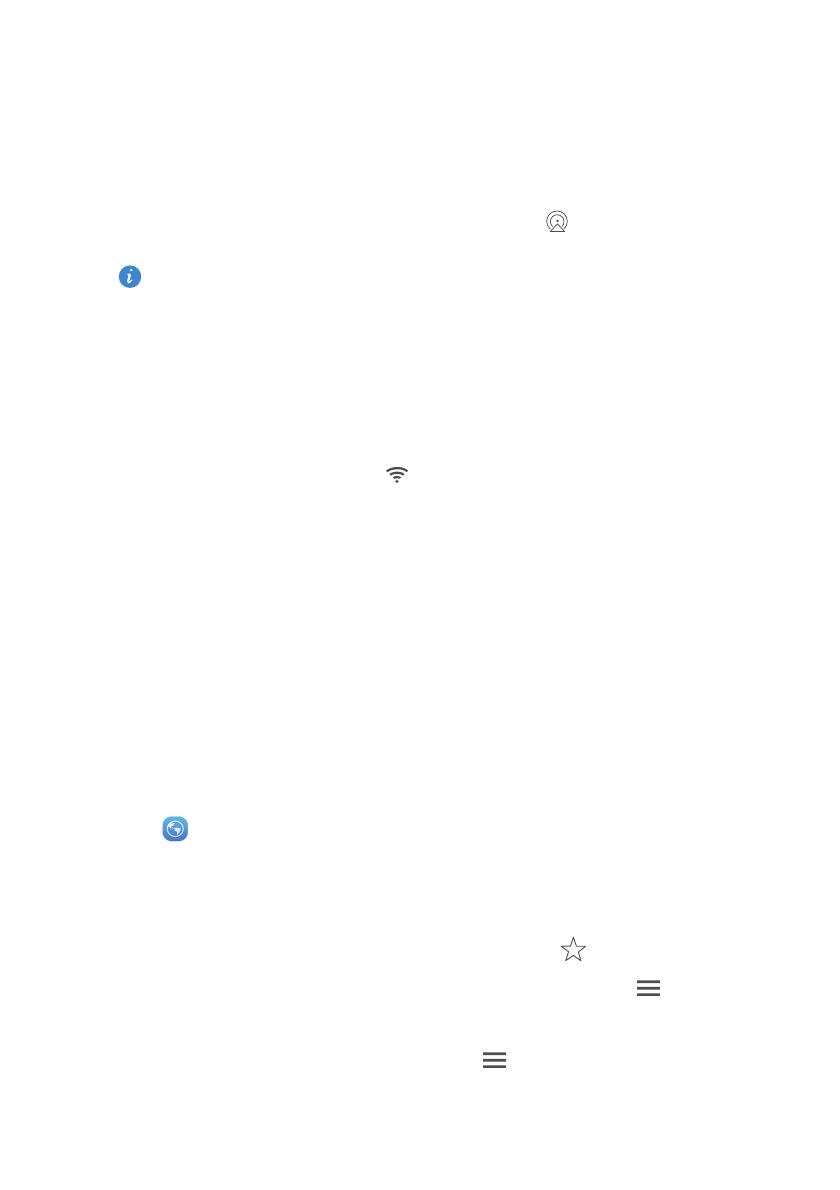
Prise en main
14
Connexion à Internet
Activer le réseau mobile
Pour activer ou désactiver rapidement votre réseau mobile, ouvrez le panneau
de notification, allez à l'onglet
Raccourcis
et touchez .
Lorsque vous n'avez pas besoin d'accéder à Internet, désactivez le
réseau mobile pour économiser la batterie et réduire l'utilisation des
données mobiles.
Se connecter à un réseau Wi-Fi
1.
Ouvrez le panneau de notification et allez à l'onglet
Raccourcis
.
2.
Appuyez quelques instants sur dans les boutons-bascules de raccourci
pour accéder à l'écran des paramètres Wi-Fi.
3.
Activez le Wi-Fi. Votre téléphone recherche alors les réseaux Wi-Fi
disponibles et les affiche.
4.
Touchez un réseau Wi-Fi pour vous y connecter.
•
Si le réseau est ouvert, vous serez directement connecté à celui-ci.
•
Si le réseau est chiffré, entrez le mot de passe lorsque vous y êtes invité.
Navigateur
Avec
Navigateur
, vous pouvez :
•
Naviguer dans des pages Web : entrez une adresse Web dans la zone
d'adresse.
•
Modifier les signets: pour ajouter un signet, touchez à côté de la
barre d'adresse. Pour afficher ou supprimer un signet, touchez >
Favoris et historique.
•
Effacer l'historique de navigation : touchez >
Paramètres
>
Confidentialité et sécurité
>
Effacer l'historique
.

15
Divertissement
Appareil photo
Écran de capture
Activer le flash.
Effectuer un balayage vers la gauche ou vers la droite pour
alterner entre les modes de capture usuels.
Afficher des photos et des vidéos dans la
Galerie
.
Prendre une photo ou filmer une vidéo.
Appliquer un effet spécial.
1
2
3
4
5

Divertissement
16
Prendre une photo
1.
Ouvrez
Appareil photo
.
2.
Cadrez la scène à capturer. Laissez l'appareil photo procéder
automatiquement à la mise au point ou touchez l'écran pour régler la mise
au point.
3.
Touchez pour prendre une seule photo ou appuyez quelques instants
sur pour prendre plusieurs photos en rafale.
Mode Prise de vue
Les modèles ne prennent pas tous en charge les modes de capture
suivants:
•
Embellir
: votre téléphone embellit automatiquement votre peau et donne
à vos portraits un fini plus professionnel. Sur certains modèles, vous
pouvez balayer vers la gauche ou vers la droite de l'écran de capture pour
passer en mode Beauté.
•
Panoramique
: votre téléphone prend plusieurs photos pendant le
panoramique et les assemble en une photo panoramique incroyable.
•
HDR
: l'imagerie HDR (plage de dynamique étendue) permet d'améliorer la
qualité des photos lorsque la lumière ambiante n'est pas équilibrée.
•
Note audio
: votre téléphone enregistre un bref clip audio après avoir pris
une photo.
Alterner entre les appareils photos arrière et avant.
Choisir un mode de capture et définir les paramètres de
l'appareil photo.
6
7

Divertissement
17
•
Meilleure photo
: votre téléphone prend plusieurs photos en rafale et
choisit automatiquement la meilleure.
•
Filigrane
: vous pouvez ajouter en filigrane à une photo l'heure, l'endroit,
le temps qu'il faisait et d'autres informations.
Filmer une vidéo
1.
Ouvrez
Appareil photo
.
2.
Effectuez un balayage vers la gauche ou vers la droite pour passer en mode
Vidéo.
3.
Cadrez la scène à enregistrer.
4.
Touchez pour démarrer l'enregistrement.
Définir l'emplacement où enregistrer de préférence les
photos et les vidéos
Cette section ne s'applique qu'aux téléphones prenant en charge les
cartes microSD.
Une fois qu'une carte microSD a été correctement insérée dans votre
téléphone, vous pouvez modifier l'emplacement où enregistrer de préférence
les photos et les vidéos.
1.
Ouvrez
Appareil photo
.
2.
Touchez >
Paramètres
>
Emplacement d'enregistrement de votre choix
.
3.
Définissez l'emplacement où enregistrer de préférence les photos et les
vidéos.

Divertissement
18
Galerie
Lire un diaporama
1.
Ouvrez
Galerie
.
2.
Sur l'écran chronologie de l'album, touchez >
Diaporama
pour lire un
diaporama des photos contenues dans l'album.
3.
Touchez l'écran pour arrêter le diaporama.
Appliquer un effet spécial
1.
Ouvrez
Galerie
.
2.
Touchez la photo à modifier et touchez .
3.
Laissez-vous guider par les instructions qui s'affichent pour appliquer le
mode Beauté, rogner la photo, la faire pivoter ou effectuer d'autres
opérations.
Partager une photo ou une vidéo
1.
Ouvrez
Galerie
.
2.
Touchez la photo ou la vidéo à partager.
3.
Effectuez un balayage vers le haut sur la photo ou la vidéo et touchez
DÉMARRER
pour activer
Transfert
. Votre téléphone active alors
automatiquement le Bluetooth et recherche des appareils Bluetooth à
proximité.
Le Bluetooth doit avoir été activé sur l'appareil récepteur et ce dernier
doit avoir été défini comme détectable.
4.
Dans les résultats de la recherche, touchez le nom de l'appareil récepteur.
Après que les deux appareils ont été associés une première fois, effectuez un
balayage vers le haut sur une photo ou une vidéo pour la partager
rapidement.
La page est en cours de chargement...
La page est en cours de chargement...
La page est en cours de chargement...
La page est en cours de chargement...
La page est en cours de chargement...
La page est en cours de chargement...
La page est en cours de chargement...
La page est en cours de chargement...
La page est en cours de chargement...
La page est en cours de chargement...
La page est en cours de chargement...
La page est en cours de chargement...
La page est en cours de chargement...
La page est en cours de chargement...
La page est en cours de chargement...
La page est en cours de chargement...
La page est en cours de chargement...
-
 1
1
-
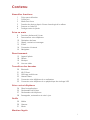 2
2
-
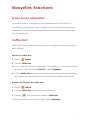 3
3
-
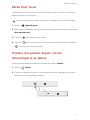 4
4
-
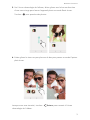 5
5
-
 6
6
-
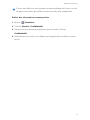 7
7
-
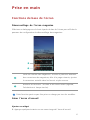 8
8
-
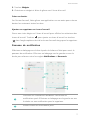 9
9
-
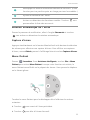 10
10
-
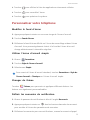 11
11
-
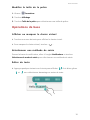 12
12
-
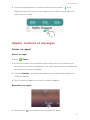 13
13
-
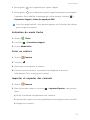 14
14
-
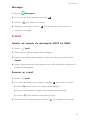 15
15
-
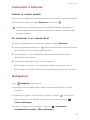 16
16
-
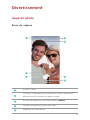 17
17
-
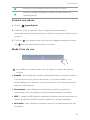 18
18
-
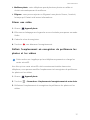 19
19
-
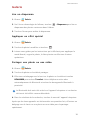 20
20
-
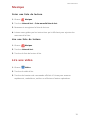 21
21
-
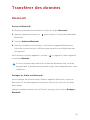 22
22
-
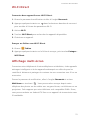 23
23
-
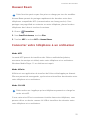 24
24
-
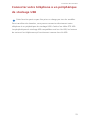 25
25
-
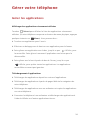 26
26
-
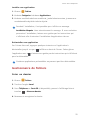 27
27
-
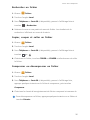 28
28
-
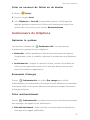 29
29
-
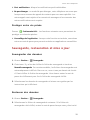 30
30
-
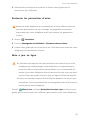 31
31
-
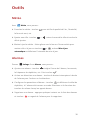 32
32
-
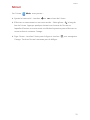 33
33
-
 34
34
-
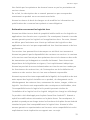 35
35
-
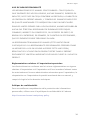 36
36
-
 37
37
Huawei G7 Le manuel du propriétaire
- Catégorie
- Les smartphones
- Taper
- Le manuel du propriétaire
- Ce manuel convient également à